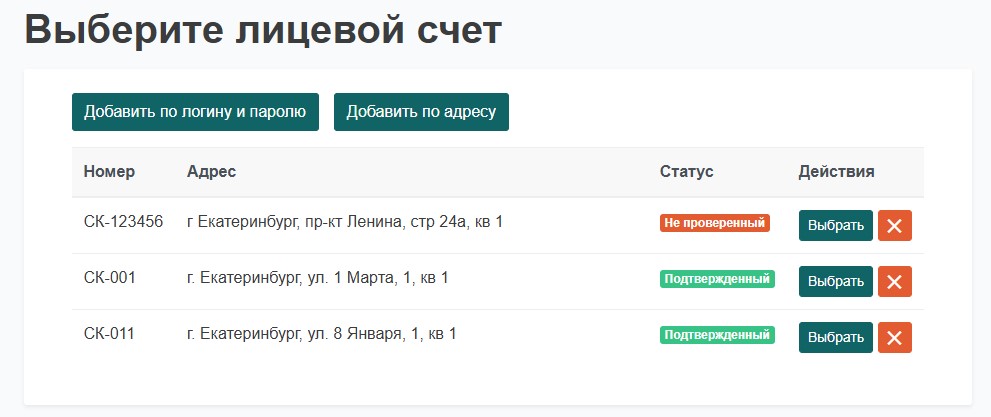Регистрация в личном кабинете.
Для входа в личный кабинет нажимаем на ссылку "Личный кабинет".
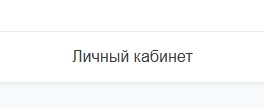
Записываем номер телефона, выбираем способ подтверждения "Звонок" или "СМС", ставим галочку.
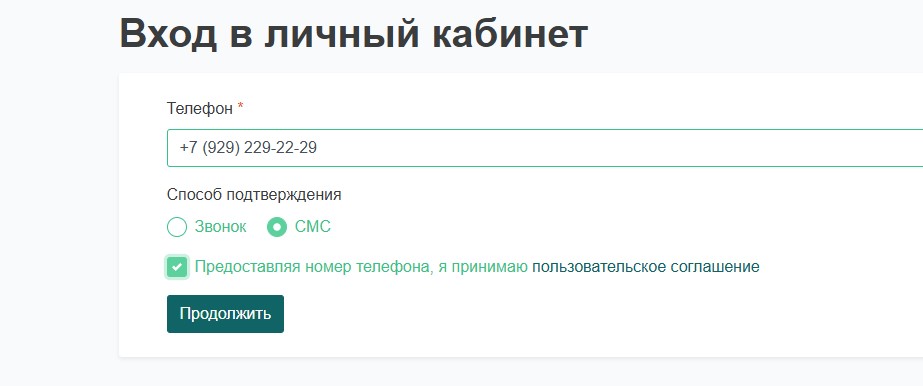
Пишем полученный код.
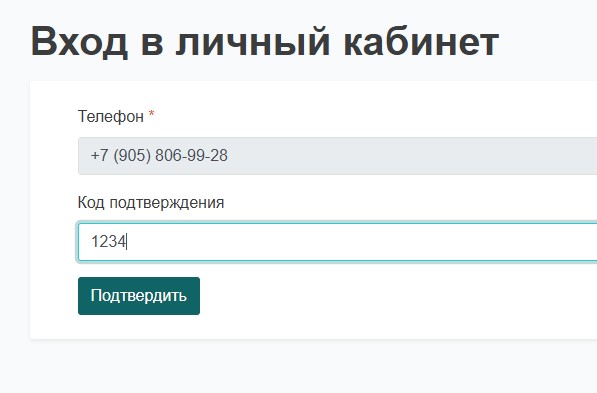
Личный кабинет - лицевой счет
Необходимо в личный кабинет добавить лицевой счет. Рекомендуется добавлять по логину и паролю. Он находится в квитанции.
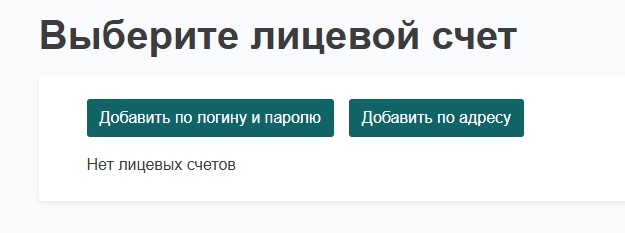
Обязательно пишем кириллицей буквы "ск" в поле "логин".
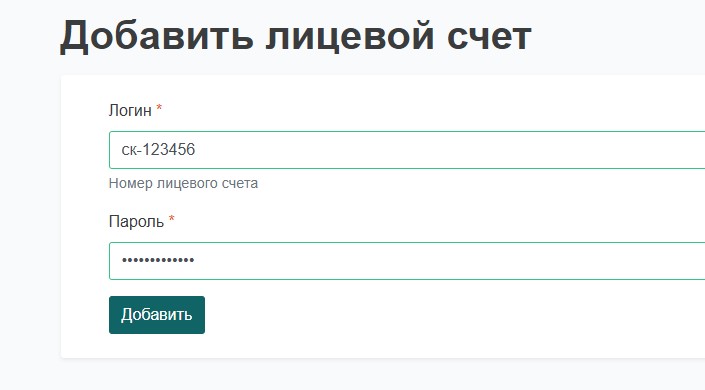
После удачно добавления лицевого счета, он появиться в личном кабинете. Если галочка зеленая, то Вы сделали всё правильно.
В личном кабинете отображается информация по Вашему лицевому счету. Если имеется задолженность, то тоже отображается.
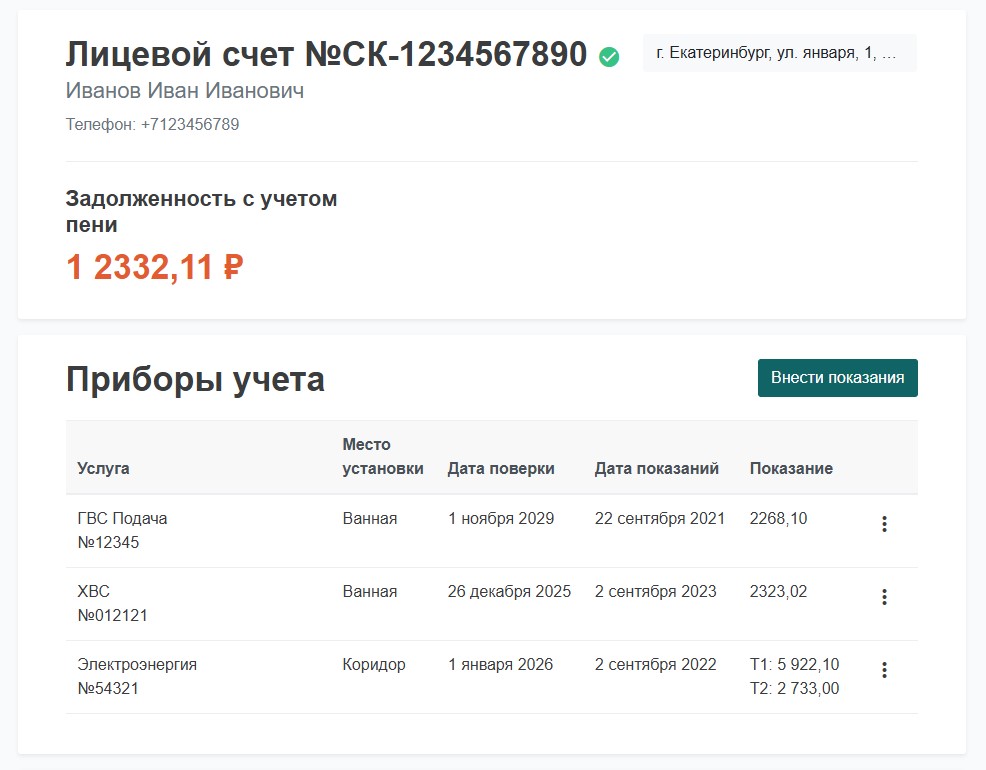
В разделе "Платежные документы", можно посмотреть квитанции.
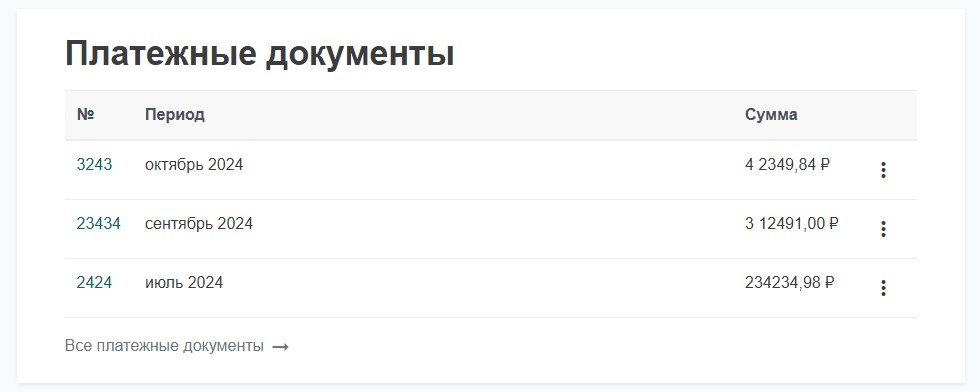
В разделе "Платежи", можно посмотреть платежи.
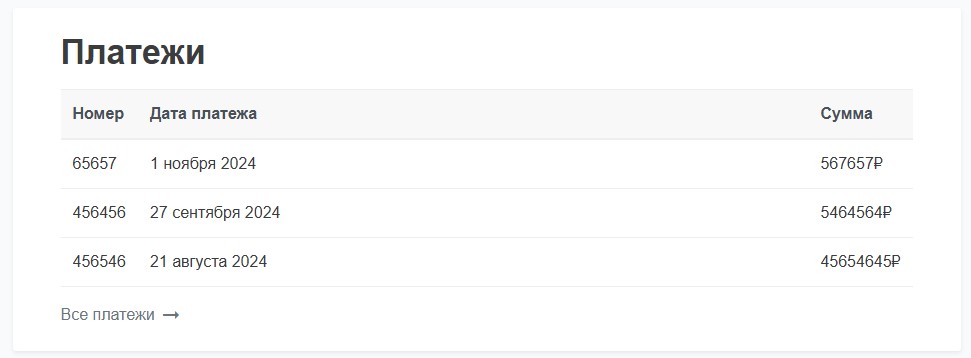
Так же можно поставить галку для получения уведомлений по заявкам и аварийным отключениям.

Для передачи показаний наживаем "Внести показания" в разделе "Приборы учета". Передача возможна с 23 по 25 числа месяца.
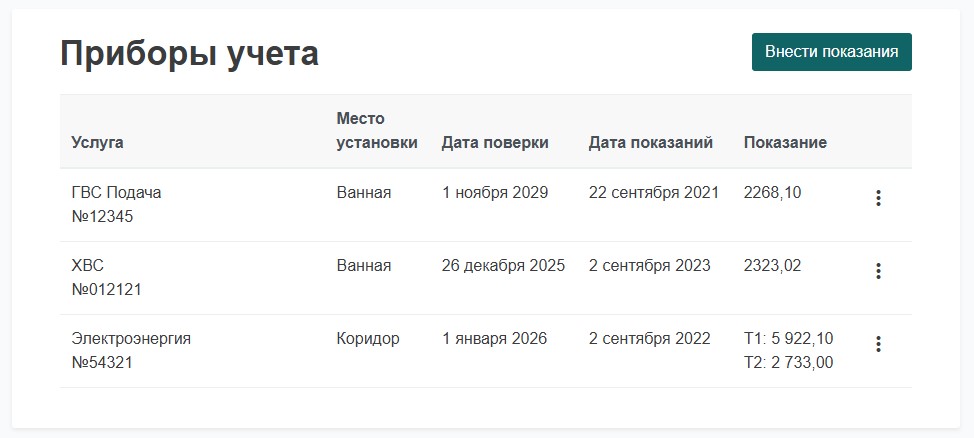
Заполните графу "Новые показания".
Вводить необходимо числа, запятые нельзя указывать, необходимо ставить точку для разделения.
Показан пример если указать запятую в показаниях.
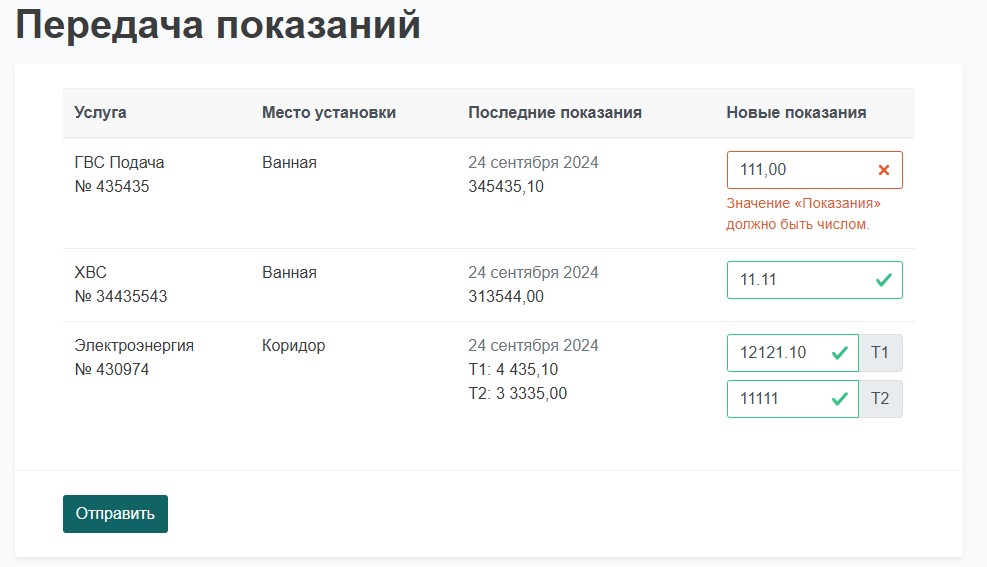
Личные данные
Личные данные можно отредактировать в разделе "Личные данные". Что бы открыть меню, необходимо нажать на стрелочку справа от ссылки "Личный кабинет"
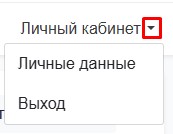
Попав в раздел "Личные данные" можно отредактировать их.
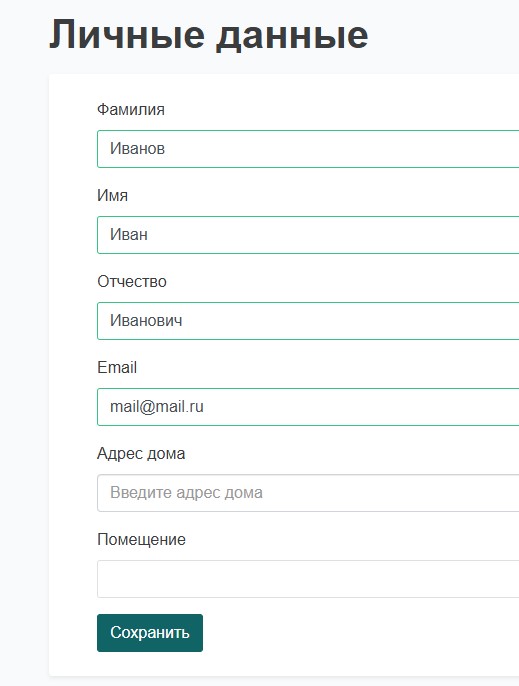
Лицевые счета и управление ими
В личном кабинете у Вас может быть несколько лицевых счетов. Для переключения между ними, необходимо нажать на адрес и выбрать необходимый.
Так же можно в этом меню добавить новый.
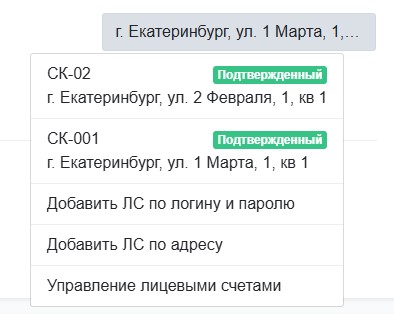
Добавить можно и по адресу, заполнив необходимые поля.
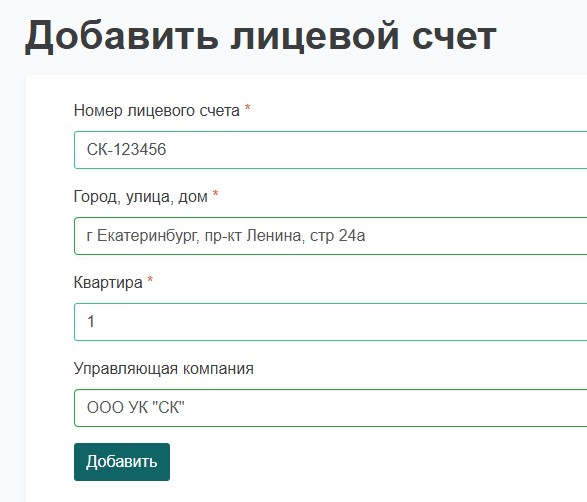
Если при добавлении лицевого счета, появился красный крестик, то лицевой счет добавлен с ошибкой и информация не будет отображаться по нему. Необходимо его удалить и добавить заново. По квитанции (логин и пароль).

Так же можно редактировать лицевые счета. Удалить или выбрать. Красным выделены лицевые счета, которые добавлены с ошибкой. Нажав в красный крестик можно его удалить. И добавить заново.